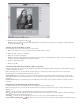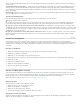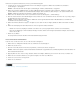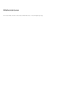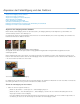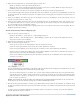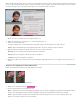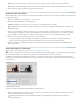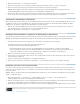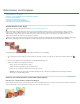Operation Manual
Retuschieren und Korrigieren
Zum Seitenanfang
Zum Seitenanfang
Gezieltes Entfernen roter Augen
Entfernen von Schönheitsfehlern und unerwünschten Objekten
Korrigieren größerer Mängel
Korrigieren von Kameraverzerrungen
Verwenden des Photomerge-Gruppenbilds
Verwenden der Photomerge-Szenenbereinigung
Gezieltes Entfernen roter Augen
Ein Video zu diesem Vorgang finden Sie unter www.adobe.com/go/lrvid906_pse_de.
Mit dem Rote-Augen-entfernen-Werkzeug können rote Augen auf mit Blitz aufgenommenen Fotos entfernt werden. Rote Augen entstehen
dadurch, dass Licht vom Blitz der Kamera auf die Netzhaut der fotografierten Person fällt. Dieser Effekt kommt häufiger auf Bildern vor, die in
dunklen Räumen aufgenommen wurden, weil die Iris des Auges dann weiter geöffnet ist. Um rote Augen zu vermeiden, können Sie die
entsprechende Funktion der Kamera (sofern verfügbar) verwenden.
Wenn rote Augen beim Import von Fotos in Elements Organizer automatisch korrigiert werden sollen, aktivieren Sie im Dialogfeld „Fotos laden“
die Option „Rote Augen automatisch korrigieren“. Sie können rote Augen auch im Fotobrowser aus ausgewählten Fotos entfernen.
Zur Korrektur roter Augen markieren Sie ein Auge (oben) oder klicken auf ein Auge (Mitte).
1. Um rote Augen manuell zu korrigieren möchten, wählen Sie im Modus „Schnell“ oder „Experte“ das Rote-Augen-entfernen-Werkzeug
aus.
2. Legen Sie in der Optionsleiste den Pupillenradius und den Abdunklungsbetrag fest.
3. Führen Sie im Bild einen der folgenden Schritte aus:
Klicken Sie auf den roten Bereich eines Auges.
Ziehen Sie einen Auswahlrahmen über den Augenbereich.
Beim Loslassen der Maustaste wird das Rot aus dem Auge entfernt.
Hinweis: Sie können rote Augen auch automatisch korrigieren lassen, indem Sie in der Optionsleiste des Rote-Augen-entfernen-
Werkzeugs auf „Auto-Korrektur“ klicken.
Entfernen von Schönheitsfehlern und unerwünschten Objekten
Entfernen von Schönheitsfehlern und kleineren Mängeln
Mit dem Bereichsreparatur-Pinsel können Schönheitsfehler und andere Mängel auf Ihren Fotos ganz leicht entfernt werden. Klicken Sie einmal auf
einen Schönheitsfehler. Um größere Bereiche auszubessern, ziehen Sie über den Bereich.